图标:

选择坐标系旋转工具

时,将弹出相应的窗口,如图5-4所示:
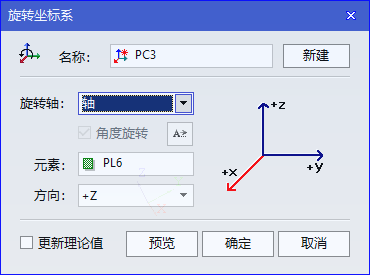
图5-4
■坐标系名称输入框:该输入栏用来输入要新建坐标系的名称或是已存在坐标系的名称。在默认情况下是当前工作坐标系名称。当新建按钮没有按下时,该输入框表示被旋转坐标系,也表示旋转后坐标系,即旋转前后的坐标系是同名的。在新建按钮按下时,系统将自动生成新的坐标系名称(按数字从小到大的顺序生成)。该输入栏支持鼠标拖入操作。可以通过在坐标系数据库中拖动坐标系放入该输入栏来实现坐标系的输入。
■旋转轴下拉框:该下拉框所选结果不同,旋转效果也不同。分为两各情况,下面分别介绍,如下图所示:

▶当该下拉框选择为“轴”时,界面如图5-4所示,在元素输入栏中拖入控制元素,并在方向下拉选择框中选择将要控制的坐标轴方向,用输入的元素的矢量方向控制旋转轴的方向。点击“确定”功能按钮,完成坐标系的创建。
▶当该下拉框选择具体轴向时,例如:下拉框当前选项为Z轴时,那么当前工作坐标系将绕着Z轴作旋转。如图5-5所示:角度旋转复选框变为可用。

图5-5
▶角度旋转复选框:选择该选项将使当前工作坐标系绕着指定的旋转轴旋转一定的角度。当未选中该复选框时,元素输入栏及方向下拉框将显示在窗口中,在元素输入栏拖入元素,在方向下拉选择框中选择需要控制的方向,如图5-6所示。新建坐标系旋转到元素输入栏中元素特征点位置的方向,并以此方向作为Y轴正向,此种情况,可输入的元素为点元素、圆元素和球元素;否则,以拖入元素的法向或元素长轴方向来控制将要旋转到的方向。
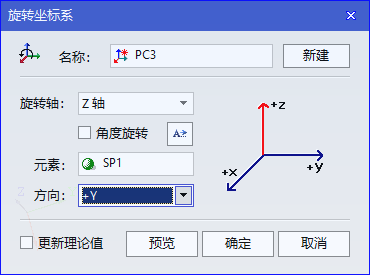
图5-6
▶当选中该复选框时,旋转角输入框将显示在窗口中,如图5-5所示:在角度输入栏中输入旋转角度;另外,也可点击按钮

,弹出坐标设置窗口,如下图:在此对话栏中输入旋转坐标值,在角度输入栏中,软件自动计算旋转角度,单位为角度单位。
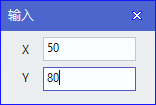
▶角度输入框:输入旋转的角度。
▶元素输入框:用来确定方向下拉框的轴的旋转到哪个位置或方向。需要注意的是用元素来进行旋转时,当基准元素的法向向量平行于旋转轴下拉框确定的旋转轴时是不能生成旋转坐标系。
▶方向下拉框:用来确定哪个轴旋转到基准元素确定的方向。
■坐标系示意图:该示意图用来显示坐标系如何旋转。坐标系的旋转分为角度方式旋转和基准元素方式旋转。当以角度方式旋转时,示意图如下图所示:图中红色部分表示旋转轴,而蓝色表示旋转的方向;
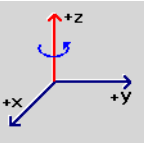
■更新理论值:在坐标系的创建过程中,每个创建窗口都有一个更新理论值复选框,如下图所示。当勾选此选项时,原来
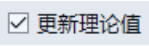
坐标系中的理论值都会更新至新建的坐标系中。也就是说,在同一图形窗口中,理论值的位置发生了变化,但在原坐标系和新建坐标系中元素的理论值的数值一样。
■功能按钮
▶新建:按下该按钮时,系统将自动在坐标系名称输入框中输入新的坐标系名称。 带红色星号的名称表示新建坐标系,如

表示新坐标系,

表示已存在坐标系。
▶预览:点击该按钮可以在视图区观察将要建成的坐标系的方向和坐标原点是否正确,点击此按钮后,将要建成的坐标系会在视图区中闪烁几下。
▶确定:点击该按钮将生成坐标系并关闭窗口,在自学习打开的情况下,生成如下DMIS程序:D(PC3)=DATSET/FA(PL4),ZDIR
▶取消:点击该按钮将在不生成坐标系的情况下关闭窗口。
